Planeringsguide för programuppdateringar för hanterade macOS-enheter i Microsoft Intune
Det är viktigt att hålla enheterna aktuella med uppdateringar. Administratörer måste göra vad de kan för att minska risken för säkerhetshändelser och minska den här risken med minimala avbrott i verksamheten & användare.
Intune har inbyggda principer som kan hantera programuppdateringar. För macOS-enheter kan du använda Intune för att hantera enhetsuppdateringar, konfigurera när enheter uppdateras och granska enhetens uppdateringsstatus.
Använd den här artikeln som administratörsguide för dina registrerade och hanterade macOS-enheter. Den här informationen kan hjälpa dig att hantera programuppdateringar på dina organisationsägda enheter.
Den här artikeln gäller för:
- macOS-enheter som registrerats i Intune
Tips
Om dina enheter är personligt ägda går du till administratörsguiden för programuppdateringar för personliga enheter.
Innan du börjar
Om du vill installera uppdateringar snabbare och undvika fördröjningar kontrollerar du att enheterna är:
- Påslagen; inte stängas av men kan vara ett viloläge
- Inkopplad
- Ansluten till Internet
Hantera uppdateringar med principer
✅ Skapa principer som uppdaterar dina enheter. Lägg inte det här ansvaret på slutanvändarna.
Som standard får användarna meddelanden och/eller ser de senaste uppdateringarna som är tillgängliga på deras enheter (Inställningar > Allmän > programvara Uppdateringar). Användare kan välja att ladda ned och installera uppdateringar när de vill.
De kan också ändra uppdateringsbeteendet med funktionen Automatisk Uppdateringar på enheten (Uppdateringar för inställningsprogramvara>):
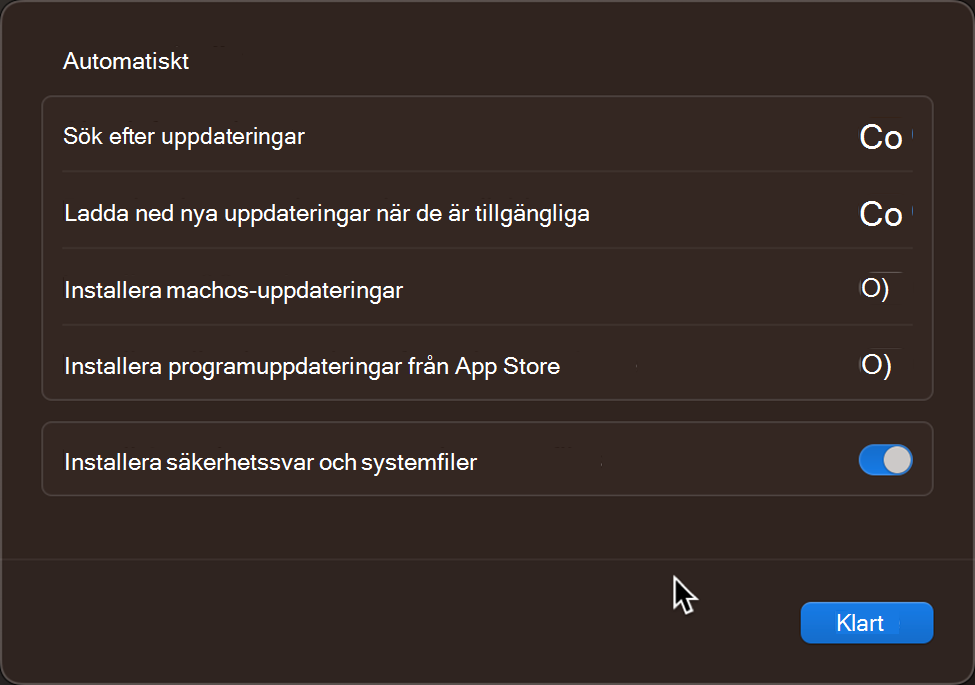
När användarna installerar sina egna uppdateringar (i stället för att administratörer hanterar uppdateringarna) kan det störa användarnas produktivitet och affärsuppgifter. Till exempel:
Användare kan tillämpa uppdateringar som din organisation inte har godkänt. Den här situationen kan orsaka problem med programkompatibilitet eller ändringar i operativsystemet eller användarupplevelsen som stör enhetsanvändningen.
Användare kan undvika att tillämpa uppdateringar som krävs av säkerhets- eller appkompatibilitetsskäl. Den här fördröjningen kan göra att enheterna är i riskzonen och/eller förhindra att de kan fungera.
Användare kan inaktivera sökning efter nya uppdateringar helt och hållet.
På grund av dessa potentiella problem rekommenderar Microsoft att du utvärderar dina användningsfallsscenarier och distribuerar principer för att hantera uppdateringsupplevelsen för att minimera risker och störningar i verksamheten.
Admin steg för organisationsägda enheter
För att uppdatera macOS-enheter som ägs av din organisation rekommenderar Microsoft följande funktioner. Du kan också använda de här funktionerna som utgångspunkt för din egen uppdateringsstrategi.
Använd DDM-inställningar – macOS 14.0+: På macOS 14.0 och senare enheter använder du hanterade programuppdateringar för att konfigurera Apples deklarativa enhetshantering (DDM).
Du kan använda MDM-inställningar på macOS 14+-enheter, men det rekommenderas inte. Använd i stället DDM-inställningarna.
Använd MDM-inställningar – macOS 13 och äldre: På macOS 13 och äldre enheter använder du en programuppdateringsprincip för att hantera när uppdateringar installeras och en inställningskatalogprincip för att hantera hur uppdateringar installeras.
Konfigurera och distribuera Nudge: Det här community-verktyget uppmanar användarna att snabbt när en uppdatering är tillgänglig. Om de två första principerna inte motiverar slutanvändarna att installera uppdateringar påminner Nudge dem.
Använd inbyggd rapportering för uppdateringsstatus: När uppdateringsprinciperna har distribuerats kan du använda rapporteringsfunktionen för att kontrollera status för uppdateringarna.
macOS 14 och senare
✅ Använda hanterade programuppdateringar för att konfigurera Apples deklarativa enhetshantering (DDM)
DDM är ett nytt sätt att hantera inställningar. Med DDM kan du installera en specifik uppdatering via en framtvingad tidsgräns. Den oberoende karaktären hos DDM ger en förbättrad användarupplevelse, eftersom enheten hanterar hela livscykeln för programuppdatering. Den uppmanar användarna att en uppdatering är tillgänglig och även laddar ned, förbereder enheten för installationen & installerar uppdateringen.
Du kan använda Apples deklarativa enhetshantering (DDM) för att hantera programuppdateringar i följande versioner:
- macOS 14 och senare
De här inställningarna kan konfigureras i Intune-inställningskatalogen. Mer information finns i Hanterade programuppdateringar med inställningskatalogen.
macOS 13 och äldre
I macOS version 13 och äldre kan du använda Apples inbyggda MDM-inställningar i Intune. Använd följande principer för dessa enheter:
Skapa en princip för programuppdatering: Den här principen tvingar uppdateringar att laddas ned och installeras vid en lämplig tidpunkt. Beroende på vilka inställningar du anger uppmanas användarna inte och behöver inte använda enheten när uppdateringarna installeras.
Skapa en princip för inställningskatalog: Den här principen förhindrar att slutanvändare inaktiverar uppdateringskontroller. Den konfigurerar också enheten för att söka efter uppdateringar och uppmana användarna att göra det regelbundet.
Båda principerna fungerar tillsammans för att hantera uppdateringsupplevelsen. Det här avsnittet fokuserar på de här stegen.
Obs!
Om dina enheter kör macOS 14+ använder du DDM-inställningarna som beskrivs i macOS 14 och senare (i den här artikeln). Vi rekommenderar inte att du använder programuppdateringsprincipen och inställningskatalogprincipen på macOS 14 och senare.
✅ Steg 1 – Använd en programuppdateringsprincip för att hantera när uppdateringar installeras
I en programuppdateringsprincip kan du hantera när viktiga uppdateringar och uppdateringar av den inbyggda programvaran installeras. Du kan också hantera hur många gånger användaren kan skjuta upp en uppdatering innan den måste installeras.
För de flesta organisationer rekommenderar Microsoft att du konfigurerar de inställningar som är tillgängliga i en programuppdateringsprincip.
I administrationscentret för Intune går du till Enheter > Apple uppdaterar > macOS-uppdateringsprinciper. Konfigurera följande inställningar:
Uppdatera inställningar för principbeteende
- Viktiga uppdateringar: Installera senare
- Uppdateringar av inbyggd programvara: Installera senare
- Uppdateringar av konfigurationsfilen: Installera senare
- Alla andra uppdateringar (OPERATIVSYSTEM, inbyggda appar): Installera senare
- Maximalt antal användarinferenser: 5
- Prioritet: Hög
Obs!
- På de senaste macOS-versionerna visas nästan alla uppdateringar som konfigurationsdatafiler eller Alla andra uppdateringar. Alla andra uppdateringsinställningar är mestadels äldre uppdateringar för äldre versioner av macOS.
- Den tid som anges i de här inställningarna används av Intune-tjänsten. Tiden är inte den lokala enhetens tid. Tänk på tidsskillnader när du konfigurerar en underhållsperiod, särskilt för en global miljö.
Uppdatera inställningar för principschema
- Schematyp: Uppdatera vid nästa incheckning
Du kan ändra värdena till önskade schemalagda tider. Vissa av värdena kan bara påverka mindre uppdateringar och inte större uppdateringar.
För de specifika stegen och mer information om de här inställningarna & deras värden, går du till Hantera principer för macOS-programuppdatering i Intune.
Slutanvändarupplevelse
Med de här inställningarna låser den här principen de här inställningarna så att användarna inte kan ändra dem. Principen:
Söker efter uppdateringar varje gång enheten checkar in med Intune-tjänsten. Om det finns tillgängliga uppdateringar laddas de ned automatiskt.
Enheten hittar en tidsperiod när enheten inte används.
- Om enheten inte används försöker principen automatiskt installera uppdateringen.
- Om enheten används kan slutanvändarna välja att installera uppdateringen eller skjuta upp installationen upp till fem gånger. Se till att uppmuntra slutanvändarna att installera uppdateringar när de är tillgängliga.
Följande bilder visar de frågor som slutanvändarna kan se när uppdateringar är tillgängliga:
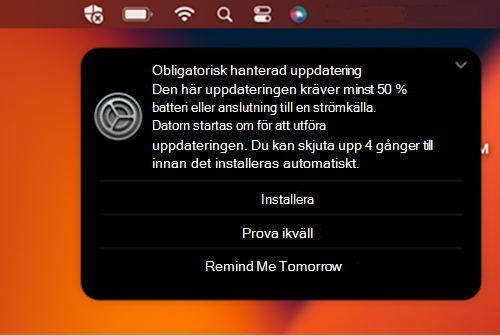
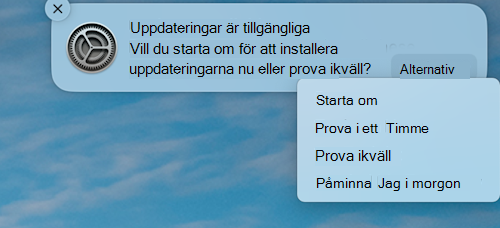
Om slutanvändarna använder alla uppskjutningar framtänds uppdateringen. För en framtvingad installation uppmanar inte en omstart slutanvändaren, vilket kan leda till dataförlust.
✅ Steg 2 – Använd en princip för inställningskatalog för att hantera hur uppdateringar installeras
Intune-inställningskatalogen innehåller även inställningar för att hantera programuppdateringar. Du kan konfigurera enheten så att den automatiskt installerar uppdateringar när de är tillgängliga, inklusive appuppdateringar.
Den här inställningskatalogprincipen fungerar med steg 1 – Använd en programuppdateringsprincip för att hantera när uppdateringar installeras (i den här artikeln). Det ser till att enheterna söker efter uppdateringar och uppmanar användarna att installera dem. Slutanvändarna måste fortfarande vidta åtgärder för att slutföra installationen.
I administrationscentret för Intune går du till Enhetskonfigurationsinställningar >> katalog > Programuppdatering. Konfigurera följande inställningar:
- Tillåt installation före lansering: Falskt
- Automatisk nedladdning: Sant
- Installera app Uppdateringar automatiskt: Sant
- Installation av kritisk uppdatering: Sant
- Begränsa programuppdateringEn kräver Admin för att installera: False
- Installation av konfigurationsdata: Sant
- Installera MacOS-Uppdateringar automatiskt: Sant
- Automatisk kontroll aktiverad: Sant
Mer information om inställningskatalogen, inklusive hur du skapar en princip för inställningskatalog, finns i Använd inställningskatalogen för att konfigurera inställningar.
Slutanvändarupplevelse
Den här principen låser de här inställningarna så att användarna inte kan ändra dem. Programuppdateringsinställningarna är nedtonade på enheten:
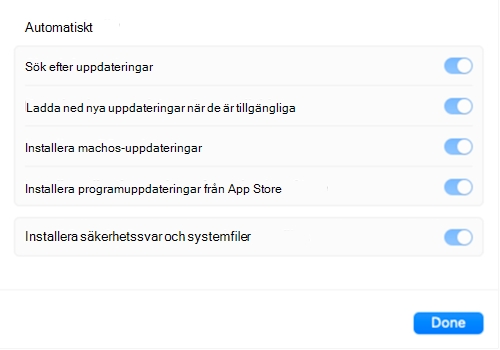
Överväg att använda nudge community-verktyget
Det här verktyget är valfritt och kan hjälpa dig att hantera slutanvändarupplevelsen.
Ett populärt verktyg i Microsoft macOS-administratörscommunityn är Nudge. Nudge är ett öppen källkod verktyg som uppmuntrar slutanvändarna att installera macOS-uppdateringar. Det ger en omfattande konfigurationsupplevelse för administratörer.
När Nudge har konfigurerats och distribuerats ser slutanvändarna följande exempelmeddelande när deras enhet är redo att uppdateras. Slutanvändare kan också välja att uppdatera enheten eller skjuta upp uppdateringen:
Det finns också ett exempelskript och en Intune-konfigurationsprincip för Nudge i Microsoft Shell-skriptlagringsplatsen. Det här skriptet innehåller allt du behöver för att komma igång med Nudge. Se till att du uppdaterar .mobileconfig filen med dina värden.
Använda inbyggd rapportering för uppdateringsstatus
När uppdateringsprinciperna har distribuerats kan du i Administrationscenter för Intune använda rapporteringsfunktionen för att kontrollera status för uppdateringarna.
För varje enhet kan du se dess aktuella status för uppdateringar (Enheter > macOS-uppdateringsprinciper > för macOS):
Nästa steg
- Planeringsguide för programuppdateringar för BYOD och personliga enheter i Microsoft Intune
- Planeringsguide för programuppdateringar för hanterade Android Enterprise-enheter i Microsoft Intune
- Planeringsguide för programuppdateringar och scenarier för övervakade iOS/iPadOS-enheter i Microsoft Intune
Feedback
Kommer snart: Under hela 2024 kommer vi att fasa ut GitHub-problem som feedbackmekanism för innehåll och ersätta det med ett nytt feedbacksystem. Mer information finns i: https://aka.ms/ContentUserFeedback.
Skicka och visa feedback för

